Internet Explorer 11, é um bom navegador estável e funciona muito bem no Windows. Mas talvez haja momentos em que você possa descobrir que, por alguns motivos desconhecidos, seu Internet Explorer congela, trava ou trava frequentemente no Windows 10/8/7 – ou que não carrega ou inicia. Você pode até ver que um Internet Explorer parou de funcionar mensagem.

Internet Explorer Congela Ou Trava
Aqui estão algumas etapas de solução de problemas, você pode tentar se você achar que seu Internet Explorer congela ou trava com freqüência:
1] Para começar, limpar o Cache do Internet Explorer através de Configurações de ti ou usando a Ferramenta de Limpeza de Disco ou executar CCleaner. Em seguida, execute seu software antivírus para verificar se há infecções por malware. Execute sfc / scannow e, no final, reinicie se solicitado. Isso substituirá os arquivos de sistema corrompidos, se houver. Por fim, abra o IE, clique em Ferramentas > Opções da Internet > segurança > Redefinir todas as Zonas para o nível padrão e veja se isso ajuda.
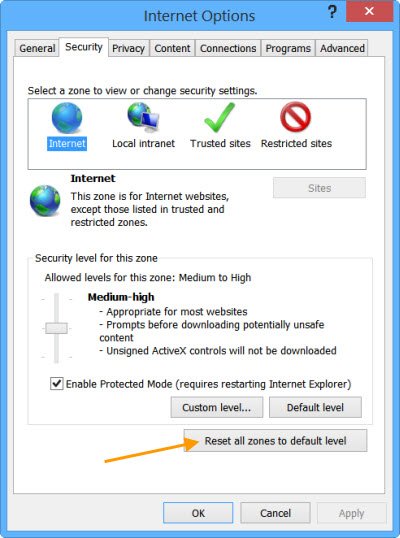
2] se ainda assim, você encontrar o seu IE dando problemas, fechá-lo e executar IE (sem add-ons). Isso abre o navegador sem carregar complementos, barras de ferramentas ou plug-ins. Se funcionar bem, é obviamente um dos seus complementos que pode estar causando problemas. Use a ferramenta Gerenciar Complementos e desative cada um após o outro para descobrir qual está causando o problema.

tente restringir e identificar o complemento ofensivo e, em seguida, desative ou remova-o completamente.
3] nas Opções da Internet, vá para a guia Avançado e clique na guia Redefinir. Reinicie o IE. A opção redefinir o Internet Explorer exclui todos os arquivos temporários desativa quaisquer complementos, plug-ins, barras de ferramentas e redefine todas as configurações alteradas para Padrão. Embora esta seja uma solução rápida, você terá que reinstalar os complementos.

4] Use renderização de Software em vez de renderização de GPU e veja se interrompe as falhas. Você encontrará a configuração na guia Opções da Internet > avançado.
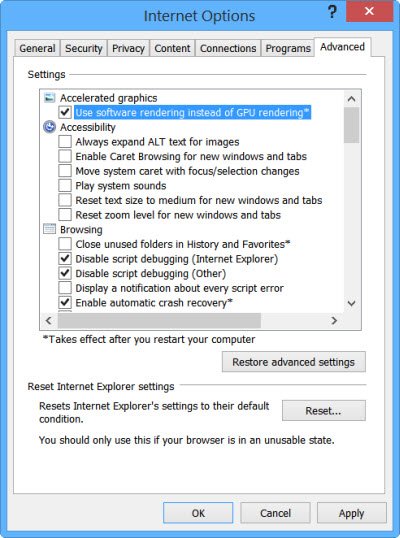
5] você pode querer ler este artigo sobre como reparar o Internet Explorer e ver se algo o ajuda.
6] Você também pode ver se o solucionador de problemas do Internet Explorer corrige isso ajuda a resolver seus problemas. Ele corrige problemas como congelamentos do IE, lentidão, problemas de segurança, etc.
7] No entanto, se você achar que o problema persiste, talvez seja necessário fazer algumas alterações no registro. Faça backup do seu registro e crie um ponto de restauração do sistema, antes de fazer quaisquer alterações.
execute regedit e navegue até a seguinte chave:
HKEY_CURRENT_USER\Software\Microsoft\Windows\CurrentVersion\Internet Settings
clique com o botão direito do mouse no lado direito e selecione Novo.
Crie um Novo valor DWORD chamado “MaxConnectionsPerServer”
Duplo-clique em “MaxConnectionsPerServer” e dar o valor como “10”
Crie um novo valor DWORD com o nome de “MaxConnectionsPer1_0Server”
Duplo-clique nele e dar o valor como “10”.
salvar e sair do registro.
Reinicie O Windows.
além disso, veja também se a seguinte subchave de registro está ativada:
HKEY_LOCAL_MACHINE\Software\Microsoft\Windows\CurrentVersion\Internet Settings\UseCoInstall
se estiver ausente, sem problemas. Mas se estiver presente e seu valor DWORD estiver definido em 1, altere esse valor para 0, clique em OK e saia.
8] Veja essas postagens se as guias do Internet Explorer congelarem ou abrirem lentamente ou se você receber uma mensagem de não resposta do programa.
9] Se você está enfrentando outros problemas específicos com o Internet Explorer, você pode ver estas mensagens:
- Internet Explorer não abrir links
- IE não pode exibir página da web
- Internet Explorer mensagens de erro na página
- Gerenciador de Download está em falta no Internet Explorer
- Internet Explorer abre e fecha imediatamente
- Internet Explorer não salva as Configurações de Histórico.
espero que algo ajude você!